ใน "Marvel Rivals" ซีซั่น 0 - Rise of Doom ผู้เล่นได้รับคำชมอย่างสูงต่อแผนที่เกม ฮีโร่ และทักษะ และค่อยๆ ค้นพบตัวละครฮีโร่ที่เหมาะกับสไตล์การเล่นเกมของพวกเขามากที่สุด อย่างไรก็ตาม เมื่อผู้เล่นก้าวหน้าไปตามอันดับในโหมดการแข่งขัน หลายคนพบว่าความแม่นยำในการเล็งของพวกเขาดูเหมือนจะมีจำกัด <>
หากคุณหงุดหงิดกับการเล็งปัญหาขณะทำความคุ้นเคยกับ Marvel Rivals และตัวละครต่างๆ คุณไม่ได้อยู่คนเดียว ในความเป็นจริง ผู้เล่นหลายคนเริ่มใช้วิธีแก้ไขง่ายๆ เพื่อปิดการใช้งานสาเหตุหลักประการหนึ่งของความแม่นยำในการเล็งที่ลดลง หากคุณสงสัยว่าเหตุใดการเล็งของคุณจึงไม่แม่นยำเพียงพอและจะแก้ไขได้อย่างไร โปรดอ่านคำแนะนำด้านล่าง <>วิธีปิดการใช้งานการเร่งความเร็วของเมาส์และการเล็งให้ราบรื่นใน Marvel Rivals
ใน Marvel Rivals การเร่งความเร็วเมาส์/การเล็งให้ราบรื่นจะถูกเปิดใช้งานตามค่าเริ่มต้น และแตกต่างจากเกมอื่น ๆ ขณะนี้ไม่มีการตั้งค่าในเกมให้เปิดหรือปิดใช้งานคุณสมบัตินี้ แม้ว่าการเร่งความเร็ว/การเล็งของเมาส์จะมีประโยชน์สำหรับเกมเมอร์ที่ใช้ตัวควบคุม แต่ผู้เล่นเมาส์และคีย์บอร์ดมักชอบปิดการทำงานนี้ เนื่องจากจะทำให้การเล็งที่รวดเร็วและการยิงที่แม่นยำทำได้ยาก กล่าวโดยสรุป ผู้เล่นบางคนชอบที่จะเปิดใช้งานคุณสมบัตินี้ ในขณะที่บางคนเลือกที่จะปิดการใช้งาน - ทั้งหมดขึ้นอยู่กับความชอบส่วนตัวและประเภทของฮีโร่ที่พวกเขาเล่น <> โชคดีที่ผู้เล่นสามารถปิดการใช้งานคุณสมบัตินี้และเปิดใช้งานการป้อนข้อมูลด้วยเมาส์ที่มีความแม่นยำสูงในขั้นตอนง่ายๆ บนพีซี โดยการเปลี่ยนไฟล์การตั้งค่าเกมด้วยตนเองโดยใช้แอปพลิเคชันแก้ไขข้อความ เช่น Notepad ผู้เล่นไม่จำเป็นต้องกังวล นี้ไม่ถือเป็นการดัดแปลง/การโกง คุณเพียงแค่ปิดการตั้งค่าที่สามารถเลือกใช้งานได้หรือปิดการใช้งานในเกมส่วนใหญ่ และไม่ได้ติดตั้งไฟล์เพิ่มเติมหรือเปลี่ยนแปลงข้อมูลอย่างมีนัยสำคัญ โดยเฉพาะอย่างยิ่ง ทุกครั้งที่คุณเปลี่ยนการตั้งค่าใน Marvel Rivals (เช่น เป้าเล็งหรือความไว) ไฟล์เกมนี้จะได้รับการอัปเดต ดังนั้นคุณจึงเปลี่ยนเพียงการตั้งค่าใดค่าหนึ่งจากหลายๆ การตั้งค่าเหล่านี้ <>
 วิธีการแบบทีละขั้นตอนเพื่อปิดการใช้งานการปรับเป้าหมายให้ราบรื่น/การเร่งความเร็วของเมาส์ใน Marvel Rivals
วิธีการแบบทีละขั้นตอนเพื่อปิดการใช้งานการปรับเป้าหมายให้ราบรื่น/การเร่งความเร็วของเมาส์ใน Marvel Rivals
เปิดกล่องโต้ตอบเรียกใช้ (ปุ่มทางลัดคือ Windows R) <>
คัดลอกและวางเส้นทางด้านล่าง แต่แทนที่ "YOURUSERNAMEHERE" ด้วยโปรไฟล์ผู้ใช้ที่คุณบันทึกข้อมูลเกมของคุณ <>C:UsersYourUSERNAMEHEREAppDataLocalMarvelSavedConfigWindows
- หากคุณไม่ทราบชื่อผู้ใช้ของคุณ คุณสามารถทำได้โดยไปที่ "พีซีเครื่องนี้"
- <> <> กดปุ่ม Enter ซึ่งจะเป็นการเปิดตำแหน่งที่บันทึกไฟล์การตั้งค่าระบบ คลิกขวาที่ไฟล์ GameUserSettings แล้วเปิดใน Notepad <>
- ที่ด้านล่างของไฟล์ ให้คัดลอกและวางบรรทัดโค้ดต่อไปนี้:
-
<>
[/script/engine.inputsettings]
- < “Windows” < “Users” 来查找。
- bViewAccelerationEnabled=False
จากนั้นบันทึกและปิดไฟล์ ตอนนี้คุณได้ปิดการใช้งานการปรับให้เรียบและการเร่งความเร็วของเมาส์สำหรับเกม Marvel Rivals ของคุณสำเร็จแล้ว นอกจากนี้ คุณสามารถเพิ่มบรรทัดที่สองของโค้ดด้านล่างโค้ดที่คุณเพิ่งเพิ่มเพื่อแทนที่ลำดับการประมวลผลการเล็งอื่นๆ และตรวจสอบให้แน่ใจว่าอินพุตเมาส์ดั้งเดิมมีความสำคัญกว่า <>
[/script/engine.inputsettings]
bEnableMouseSmoothing=เท็จbViewAccelerationEnabled=False
bDisableMouseAcceleration=False
RawMouseInputEnabled=1


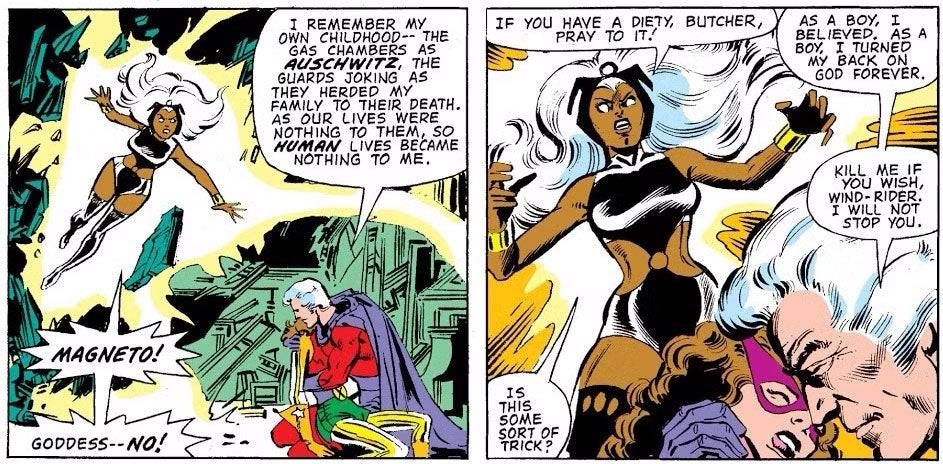
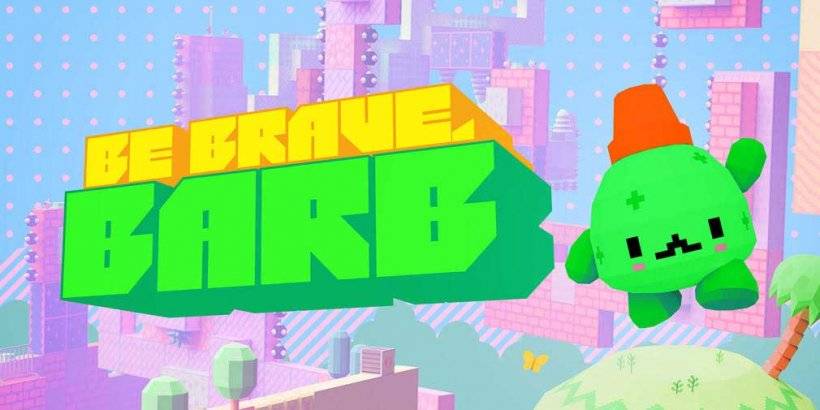










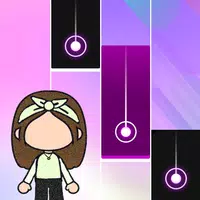

![[777Real]NiGHTS~Dream Wheel~](https://imgs.lxtop.com/uploads/08/17302611106721b076bbcdc.jpg)













